Removendo o QSearch - Mar 2021 actualização
Guia de remoção de QSearch
O que é QSearch?
QSearch é um sequestrador de navegador destinado para os utilizadores de computador Mac e sequestros de navegadores web populares
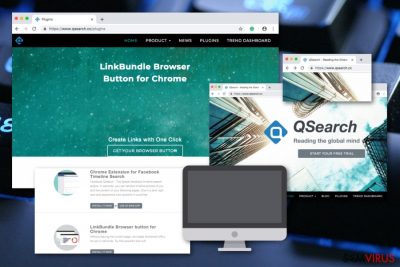
O QSearch é descrito como um sequestrador de navegador (hijacker) que é desenvolvido apenas para computadores Mac. Os navegadores web mais atingidos são: Google Chrome, Mozilla Firefox, e Safari. No entanto, isto não significa que o programa potencialmente indesejado não surja noutros navegadores web. Definitivamente, o vírus QSearch não é a aplicação que deverá conter no seu computador Mac. Após a instalação através de fontes secundárias, ou quando o próprio utilizador descarrega o respetivo plug-in do sequestrador de navegador, a aplicação nociva define por defeito o motor de pesquisa para qsearch.cc. ou analytics.qsearch.cc. Além disso, este altera a página principal, a nova aba URL e outras secções do navegador sequestrado que permite ao programa realizar atividades duvidosas, tais como o redirecionamento a páginas web de programadores patrocinados, promovendo produtos fictícios via anúncios pop-up, providenciando resultados de pesquisa duvidosos.
| Nome | QSearch |
|---|---|
| Tipo | Sequestrador de navegador |
| Subtipo | Programa potencialmente indesejado |
| OS infetado | Computadores Mac são os alvos principais desta aplicação nociva |
| Navegadores afetados | Maioritariamente, o Chrome, Safari e Firefox |
| Motor de pesquisa | Este vírus reencaminha constantemente o utilizador para qsearch.cc |
| Distribuição de fontes | Software agrupado (bundle). Além disso, o seu website original providencia a descarga do plug-in nocivo. |
| Detetar o vírus e reparar os danos provocados | SpyHunter 5Combo Cleaner consegue ajudar a detetar o sequestrador de navegador (hijacker). Quando concluir uma análise completa ao sistema e a eliminação de ficheiros infetados, repare os danos provocados pelo vírus com FortectIntego |
O QSearch é designado como um sequestrador de navegador (hijacker) pela razão de que é capaz de sequestrar o navegador alvo e modificar o motor de pesquisa predefinido. Assim que o motor de pesquisa for alterado, os utilizadores são forçados a utilizá-lo sempre que introduzir algo no motor de pesquisa. Em alguns casos, é possível que resulte na receção de informações e resultados de pesquisa incorretos.
Caso deseje eliminar o vírus QSearch a partir dos seus navegadores web tais como Google Chrome, Mozilla Firefox, Safari, Internet Explorer, ou Microsoft Edge, deverá agir imediatamente. Caso sinta necessidade que o processo seja facilmente realizado, utilize uma ferramenta tal como SpyHunter 5Combo Cleaner para eliminar todo o conteúdo potencialmente indesejado. Além disso, elimine os danos provocados pelo vírus, como por exemplo, ficheiros corrompidos, com o FortectIntego.
Outra forma de realizar a eliminação de QSearch é utilizar o manual e guia passo-a-passo, que pode encontrar no final deste artigo. No entanto, verifique que executa corretamente cada etapa, caso contrário, não obterá sucesso na eliminação e a aplicação do sequestrador de navegador poderá renovar a sua atividade no próximo arranque do navegador.
QSearch não é definitivamente uma aplicação que lhe oferece quaisquer benefícios. Mesmo que alguns sequestradores de navegador providenciem funcionalidades úteis, tal como o acesso rápido aos websites mais visitados (ex.: Facebook, Twitter, Youtube), é apenas uma forma de atrair mais utilizadores para utilizarem aplicações promovidas e de as manter no computador.
Continuamente, o QSearch poderá provocar redirecionamentos suspeitos a websites indesejados e talvez até mesmo maliciosos. Você deverá ser bastante cuidadoso quando for alvo deste programa potencialmente indesejado, caso contrário, possivelmente será redirecionado para uma página maliciosa e instalar um antivírus ou Trojan no seu computador sem qualquer aviso prévio.
Outro atividade bastante provável que o QSearch realiza é a recolha de dados não pessoais que estejam relacionados aos hábitos de navegação, experiência e histórico do utilizador. Normalmente, tais informações incluem websites mais visitados, cliques em links, marcadores guardados e outras informações relevantes que são partilhadas com terceiros para obter ainda mais lucros.
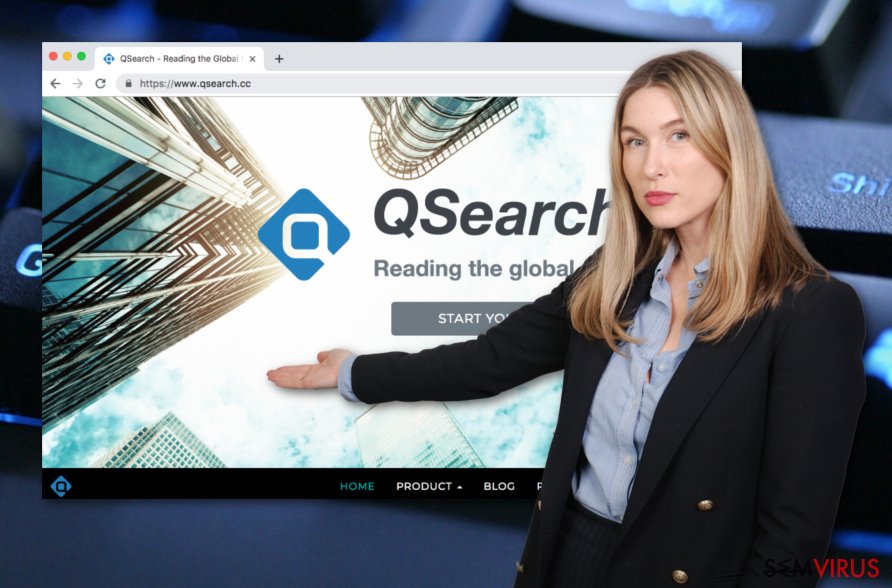
Os sequestradores de navegador desenvolveram várias técnicas de distribuição
Caso um sequestrador de navegador tenha acedido ao seu sistema operativo, possivelmente cometeu um erro algures durante a navegação online. De acordo com o website dos especialistas informáticos Virusai.lt, a própria negligência do utilizador é o principal problema pelo qual os sequestradores de navegador e aplicações similares surgem silenciosamente no computador.
Geralmente, os programas de sequestradores de navegador são fornecidos em conjunto com outro software que você descarrega a partir de websites de terceiros pouco fiáveis. Em vez de completar todos os downloads por si mesmo, utilize o método de instalação Personalizada/Avançada para controlar e acompanhar os seus downloads e selecionando o que pretende, ou não, instalar.
Outra técnica que é bastante apreciada pelos programadores de PUPs é a introdução de componentes nocivos em hiperligações ou anúncios pop-up. Quando o utilizador acede a tal conteúdo, este é redirecionado para uma página infetada, ou por vezes até inicia o processo de download da aplicação nociva. Afaste-se, na medida do possível, de todos os websites duvidosos.
O QSearch pode ser eliminado através de ferramentas automáticas ou guias passo-a-passo
Deverá eliminar o vírus QSearch logo após a sua deteção. Se desejar efetuar o processo por si mesmo, certifique-se que se sente competente para o realizar. Aceda a todos os navegadores web no seu sistema operativo macOS e certifique-se de que não existe qualquer conteúdo relacionado ao sequestrador de navegador. Se tiver alguns componentes nocivos, certifique-se de que limpa cuidadosamente todos os navegadores web tais como Google Chrome, Mozilla Firefox, Safari, Microsoft Edge, ou Internet Explorer.
No entanto, caso não se sinta suficientemente confiante acerca das suas competências informáticas para a eliminação do vírus, pode confiar em ferramentas antivírus que sejam inteiramente fiáveis. Não é difícil eliminar o QSearch se selecionar programas competentes. Não se esqueça que todo o conteúdo suspeito necessita de ser eliminado a partir de diferentes locais do seu computador, caso contrário, a aplicação do sequestrador de navegador possivelmente se renovará no próximo arranque.
É possível remover este vírus com a ajuda do FortectIntego. SpyHunter 5Combo Cleaner e Malwarebytes são as nossas recomendações para detetar programas potencialmente indesejados e vírus, com todos os seus ficheiros e entradas no registo associadas.
Guia de remoção manual de QSearch
Remover QSearch do Mac OS X sistema
Caso tenha descoberto o sequestrador de navegador no seu sistema operativo macOS, utilize estas instruções para eliminar o programa potencialmente indesejado do seu computador:
-
Se você estiver usando OS X, clique em Go botão na parte superior esquerda da tela e selecione Applications.

-
Espere até você ver a pasta de Applications e procure por QSearch ou quaisquer outros programas suspeitos sobre ele. Agora, clique direito sobre cada dessas entradas e selecione Move to Trash.

Restaurar o MS Edge/Chromium Edge
Elimine todas as componentes que parecem ser maliciosas, tais como extensões de navegador, add-ons, e plug-ins do seu navegador Microsoft Edge através dos seguintes passos:
Eliminar extensões indesejadas do MS Edge:
- Selecione o Menu (três pontos horizontais no canto superior direito da janela do browser) e selecione Extensões.
- Da lista, selecione a extensão relacionada e clique no ícone da Engrenagem.
- Clique em Desinstalar.

Eliminar cookies e outros dados de navegação
- Selecione o Menu (três pontos horizontais no canto superior direito da janela do browser) e selecione
- Privacidade e Segurança.
- Sob Limpar dados de navegação, selecione Escolher o que pretende limpar.
- Selecione tudo (menos as palavras-passe, embora deva incluir licenças de multimédia, se aplicável) e clique em Limpar.

Restaurar definições de novos separadores e página inicial:
- Clique no ícone do menu e selecione Definições.
- Encontre a secção No arranque.
- Clique em Desativar se encontrar quaisquer domínios específicos.
Restaurar o MS Edge caso os passos acima não funcionem:
- Pressione Ctrl + Shift + Esc para abrir o Gestor de Tarefas.
- Clique na seta Mais detalhes na área inferior da janela.
- Selcione o separador Detalhes.
- Percorra a lista e localize todas as entradas com o nome Microsoft Edge. Clique com o botão direito em cada um dos itens e selecione Terminar Tarefa para terminar a execução do MS Edge.

Se esta solução não resolver o seu problema, necessita de utilizar um método avançado de restauro do Edge. Note que é necessário fazer cópias de segurança dos seus dados antes de proceder.
- Encontre a seguinte pasta no seu computador: C:\\Users\\%username%\\AppData\\Local\\Packages\\Microsoft.MicrosoftEdge_8wekyb3d8bbwe.
- Pressione Ctrl + A no seu teclado para selecionar todas as pastas.
- Clique nas pastas com o botão direito e selecione Eliminar

- Agora clique com o botão direito no botão Iniciar e selecione o Windows PowerShell (Administrador).
- Quando a nova janela abrir, copie e cole o seguinte comando e pressione Enter:
Get-AppXPackage -AllUsers -Name Microsoft.MicrosoftEdge | Foreach {Add-AppxPackage -DisableDevelopmentMode -Register “$($_.InstallLocation)\\AppXManifest.xml” -Verbose

Instruções para o Microsoft Edge baseado em Chromium
Eliminar extensões do MS Edge (Chromium):
- Abra o Edge e selecione Definições > Extensões.
- Elimine extensões indesejadas ao clicar em Remover.

Limpar cache e dados de sites:
- Clique no Menu e aceda às Definições.
- Selecione Privacidade, pesquisa e serviços.
- Na secção Limpar dados de navegação, selecione Escolher o que pretende limpar.
- Sob o Intervalo de tempo, escolha Tudo.
- Selecione Limpar agora.

Restaurar o MS Edge baseado em Chromium:
- Clique no Menu e seleciona as Definições.
- Na barra lateral esquerda, selecione Repor definições.
- Selecione Repor os valores predefinidos das definições.
- Confirme com Repor.

Restaurar o Mozilla Firefox
Caso tenha encontrado algumas alterações na sua página principal do navegador, como uma nova aba URL e outras opções predefinidas do motor de pesquisa, é possível revertê-las através da utilização deste guia:
Remover extensões perigosas:
- Abra o browser Mozilla Firefox e clique no Menu (três linhas horizontais no canto superior direito da janela).
- Selecione Add-ons (extensões).
- Nesta página, selecione quaisquer plugins relacionados com o QSearch e clique em Remover.

Restaurar a página inicial:
- Clique nas três linhas horizontais no canto superior direito para abrir o menu.
- Selecione Opções.
- Nas opções sob o painel Início, selecione o seu website preferido para abrir sempre que executa o Mozilla Firefox.
Eliminar cookies e dados de sites:
- Clique no Menu e selecione Opções.
- Vá para a secção de Privacidade e Segurança.
- Navegue para baixo até encontrar Cookies e Dados de Sites.
- Clique em Limpar Dados…
- Selecione Cookies e Dados de Sites, assim como em Conteúdo da Web em cache e pressione Limpar.

Restaurar o Mozilla Firefox
Caso o QSearch não tenha sido removido após seguir as instruções acima, restaure o Mozilla Firefox:
- Abra o browser Mozilla Firefox e clique no Menu.
- Vá para Ajuda e selecione Informação para resolução de problemas.

- Sob a secção Otimizar o Firefox section, clique em Restaurar o Firefox…
- Assim que surgir a notificação, confirme a ação ao pressionar em Restaurar o Firefox – este processo deverá completar a eliminação do QSearch.

Restaurar o Google Chrome
Elimine todo o conteúdo nocivo que foi adicionado pelo sequestrador de navegador QSearch. Limpe o Google Chrome com estas orientações instrutivas:
Eliminar extensões maliciosas do Google Chrome:
- Abra o Google Chrome, clique no Menu (três pontos verticais no canto superior direito) e selecione Mais ferramentas > Extensões.
- Na nova janela aberta, conseguirá ver todas as extensões instaladas. Desinstale todos os plugins suspeitos potencialmente, clicando em Remover.

Limpar ficheiros em cache e dados de navegação do Chrome:
- Clique no Menu e selecione Definições.
- Sob Privacidade e Segurança, selecione Limpar dados de navegação.
- Selecione Histórico de navegação, Cookies e outros dados do site, assim como Imagens e ficheiros em cache.
- Clique em Limpar dados.

Alterar a sua página inicial:
- Clique no menu e selecione Definições.
- Procure por qualquer website suspeito na secção No arranque.
- Clique em Abrir uma página específica ou um conjunto de páginas e clique nos três pontos para encontrar a opção Remover.
Restaurar o Google Chrome:
Caso os métodos anteriores não tenham ajudado, restaure o Google Chrome para eliminar todos os componentes:
- Clique no Menu e selecione Definições.
- Nas Definições, navegue para abaixo e clique em Avançadas.
- Encontre a secção Repor e limpar.
- Clique em Repor as predefinições originais das definições.
- Confirme com Repor definições para completar a eliminação.

Restaurar o Safari
Caso o navegador Safari seja invadido pelo programa potencialmente indesejado, utilize este guia para eliminar todo o conteúdo nocivo adicionado:
Remover extensões indesejadas do Safari:
- Clique em Safari > Preferências…
- Na nova janela, selecione Extensões.
- Selecione a extensão indesejada relacionada com o QSearch e selecione Desinstalar.

Limpar cookies e outros dados de websites no Safari:
- Clique em Safari > Limpar Histórico…
- No menu pop-up, selecione todo o histórico na secção Limpar.
- Confirme com Limpar Histórico.

Restaurar o Safari, caso as definições mencionadas anteriormente não tenham ajudado:
- Clique em Safari > Preferências…
- Vá para o separador Avançadas.
- Assinale a caixa Mostrar Menu de Programação na barra de menus.
- Na barra de menus, clique em Programação, e selecione Esvaziar Caches.

Após desinstalar este programa potencialmente indesejado (PUP) e fixação de cada um dos seus navegadores, recomendamos que a varredura de seu sistema do PC com um anti-spyware respeitável. Isto vai ajudar você a se livrar dos vestígios de registro QSearch e também identificará parasitas relacionadas ou infecções de malware possível no seu computador. Para isso, você pode usar nosso removedor de malware votados: FortectIntego, SpyHunter 5Combo Cleaner ou Malwarebytes.
Recomendado para você
Não permita que o governo o espie
O governo possui imensas questões relativamente ao acompanhamento dos dados dos utilizadores e espionagem de cidadãos, logo deveria considerar este assunto e aprender mais acerca das práticas de recolha de informação duvidosa práticas. Evite qualquer monitorização ou espionagem indesejada do governo ao permanecer anónimo na Internet.
É possível selecionar uma localização diferente quando se encontra online e aceder a qualquer material desejado sem restrições de conteúdo em particular. Consegue desfrutar facilmente da ligação à Internet sem quaisquer riscos de ser invadido através da utilização do Private Internet Access VPN.
Controle a informação que é pode ser acedida pelo governo e qualquer outra entidade indesejada e navegue online sem correr o risco de ser vigiado. Mesmo que não esteja envolvido em atividades ilegais ou confie na sua seleção de serviços e plataformas, seja desconfiado para a sua própria segurança e adote medidas de precaução através da utilização do serviço de VPN.
Cópias de segurança para utilizar mais tarde, em caso de ataque de malware
Os problemas de software causados por malware ou perda direta de dados provocada por encriptação, podem significar problemas graves no seu dispositivo, ou danos permanentes. Quando possui cópias de segurança atualizadas, consegue facilmente recuperar após um incidente e continuar o seu trabalho.
Atualizar as suas cópias de segurança é crucial após efetuar quaisquer alterações no dispositivo, de forma a conseguir regressar ao seu trabalho quando o malware efetuar alterações indesejadas, ou sempre que ocorrerem problemas no dispositivo que causem a perda de dados ou corrupção permanente de ficheiros.
Ao guardar sempre a versão mais recente de qualquer documento ou projeto importante, é possível evitar todas as potenciais frustrações e interrupções. Utilize o Data Recovery Pro para restaurar ficheiros do sistema.




















